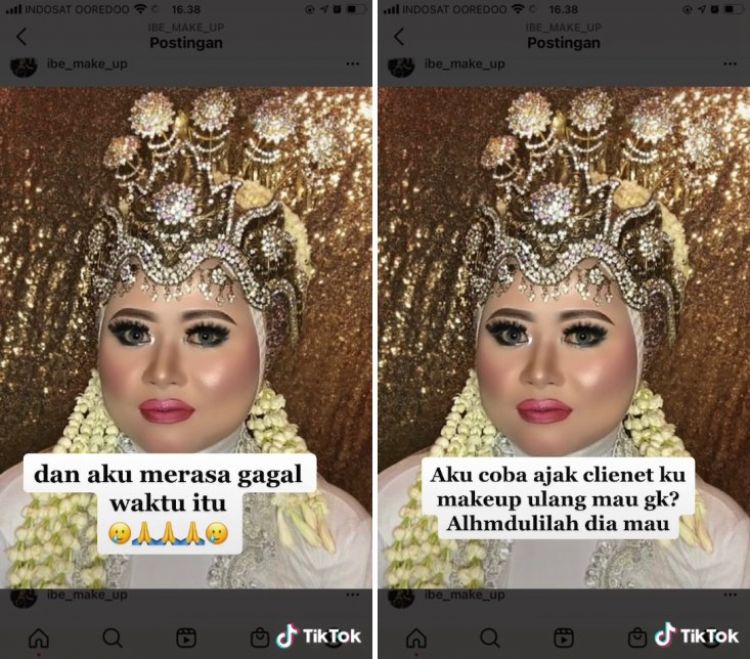6 Aplikasi penghapus latar belakang foto bertenaga AI di perangkat Android, begini cara menggunakannya
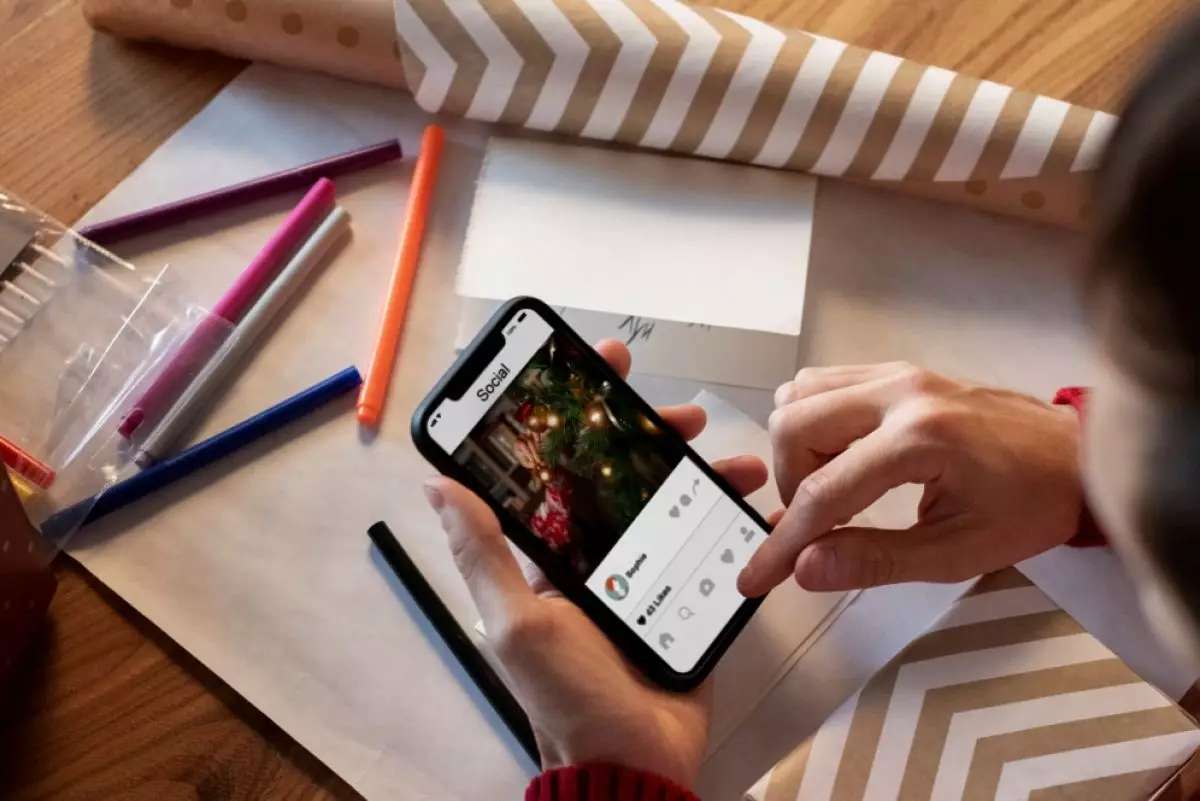
foto: freepik
Techno.id - Sejak integrasi kamera ke dalam perangkat selular, sudah menjadi kebiasaan umum bagi pengguna untuk mengambil foto dengan ponsel. Maklum, memotret dengan ponsel lebih nyaman, terutama karena beberapa alasan.
Kamu selalu membawa perangkat secara praktis setiap saat. Jadi untuk mengabadikan momen sangat mudah. Selain itu, kamera internal pada perangkat selular semakin canggih, jadi untuk mendapatkan gambar berkualitas tinggi cukup dengan ponsel.
- 5 Alat pengeditan foto bertenaga AI yang bisa kamu gunakan untuk membuat gambar kamu lebih menarik Pengeditan foto menjadi mudah berkat fitur AI
- Cara mendapatkan hasil gambar yang lebih baik menggunakan Canva AI Image Generator Tingkatkan gambar kamu dengan fitur praktis ini
- 9 Aplikasi penghapus objek di foto, simpel dan tak merusak background Proses menghilangkan objek menggunakan teknologi cerdas buatan atau artificial intelligence (AI).
Namun selain mengambil foto yang bagus, ponsel juga mampu mengeditnya secara langsung. Tidak perlu lagi mentransfer ke komputer atau membeli aplikasi editor foto desktop yang mahal.
Faktor ini bisa menjadi penyelamat, terutama untuk tugas-tugas sederhana seperti menghapus latar belakang foto. Tentu, kamu selalu dapat menghapus latar belakang foto di Windows, Mac, dan desktop lainnya, tetapi lebih praktis melakukannya di ponsel cerdas apalai saat bepergian.
Banyak ponsel Android terbaik sudah dapat melakukan ini, sebut saja Samsung Galaxy S24 Ultra dan Google Pixel 8 Pro. Namun, jika kamu menggunakan ponsel yang tidak memiliki fitur penghapusan latar belakang, berikut enam cara untuk menghapus latar belakang foto di Android menggunakan aplikasi.
1. Microsoft Designer

Microsoft Designer adalah aplikasi desain grafis gratis yang membantu kamu membuat gambar dan desain yang dihasilkan AI untuk postingan media sosial, ucapan selamat ulang tahun, dan kebutuhan lainnya. Meskipun ini adalah generator gambar AI pada intinya, aplikasi ini juga dilengkapi alat pengeditan foto lain seperti penghapus latar belakang gambar. Berikut cara menggunakan alat ini untuk menghapus latar belakang foto.
1. Unduh aplikasi beta Microsoft Designer dari Google Play Store.
2. Masukkan email dan kata sandi akun Microsoft kamu untuk masuk. Jika belum memiliki akun, tekan Buat akun sekarang.
3. Di halaman beranda aplikasi, gulir ke bawah ke bagian Edit dengan AI.
4. Pilih Hapus Latar Belakang.
5. Berikan Microsoft Designer akses ke foto dan media kamu.
6. Temukan foto yang ingin kamu hapus latar belakangnya.
7. Ketuk Hapus Latar Belakang. AI kemudian akan menganalisis gambar dan secara otomatis menghapus apa yang dianggapnya sebagai latar belakang.
8. Untuk menambahkan lebih banyak bakat pada foto tanpa latar belakang, pilih ikon pena di kiri bawah. Kamu kemudian dapat menambahkan media, teks, atau grafik ke gambar dengan mengetuk opsi yang sesuai. Kamu juga dapat memilih "Ide" untuk melihat desain grafis yang mungkin ingin kamu buat dengan foto. Untuk mengunduh gambar yang diedit, tekan ikon bagikan di kanan atas dan pilih Simpan.
9. Jika kamu puas dengan hasil awalnya dan tidak perlu mengedit gambar lebih lanjut, pilih Bagikan > Simpan. Kamu juga dapat memilih untuk membagikan foto melalui aplikasi media sosial favorit.
2. Canva

Alat penghapus latar belakang adalah salah satu fitur yang sangat disukai semua orang di Canva. Sayangnya, fitur itu terkunci karena masuk dalam paket langganan atau berbayar. Jadi hanya pengguna Pro yang bisa menikmatinya. Jika kamu memilih untuk tidak ingin mengeluarkan Rp241 ribu sebulan hanya untuk menghapus latar belakang pada gambar, sebenarnya ada solusi tersembunyi yang dapat kamu lakukan untuk mendapatkan versi gratis alat penghapus latar belakang yang masih ada di dalam Canva. Cukup ikuti langkah-langkah ini.
1. Unduh Canva dari Play Store.
2. Buka aplikasi.
3. Masuk dengan akun Google, Facebook, Microsoft, Clever, atau email.
4. Ketuk ikon hamburger (tiga garis) di kiri atas untuk membuka menu.
5. Buka Aplikasi > Aplikasi.
6. Cari "penghapus latar belakang."
7. Ketuk hasil pertama.
8. Tekan Gunakan dalam desain baru.
9. Pilih ukuran yang kamu inginkan dari opsi yang telah ditentukan sebelumnya atau masukkan ukuran khusus.
10. Di panel Penghapus Latar Belakang di sebelah kiri, ketuk Pilih file.
11. Unggah gambar.
12. Tekan Hapus latar belakang untuk melanjutkan.
Setelah latar belakang dihapus, foto yang kamu edit akan otomatis ditempel di kanvas kosong. Sesuaikan ukuran dengan menyeret sudut dan sisi gambar. Kamu juga dapat bermain-main dengan alat pengeditan praktis Canva lainnya, seperti filter, efek, smart crop, dan elemen seperti stiker, foto, grafik.
3. Adobe Creative Cloud

Jika menggunakan Photoshop, Lightroom, atau produk Adobe lainnya, kamu mungkin sudah tidak asing lagi dengan Creative Cloud. Ini adalah toko serba ada untuk semua hal Adobe, memberi kamu akses mudah untuk menelusuri dan mengunduh aplikasi, melihat file cloud, dan menemukan tutorial lengkap tentang cara menggunakan rangkaian alat Adobe.
Namun selain itu, Creative Cloud juga dilengkapi dengan fitur pengeditan foto sederhana, salah satunya adalah penghapus latar belakang. Ikuti langkah-langkah berikut untuk menghapus latar belakang gambar di Creative Cloud.
1. Dapatkan Adobe Creative Cloud dari Play Store.
2. Luncurkan aplikasi.
3. Di bawah Tindakan cepat pada tab Beranda, ketuk Hapus latar belakang.
4. Pilih foto yang perlu kamu edit dari penyimpanan lokal.
5. Tekan Unggah untuk melanjutkan. Gambar kamu akan diunggah ke Creative Cloud, dan proses penghapusan latar belakang akan dimulai secara otomatis. Saat ini sedang berlangsung, kamu dapat melihat indikator kemajuan mengitari ikon cloud di sudut kanan atas layar.
6. Setelah pengeditan selesai, tekan Tinjau pada notifikasi yang muncul. Ini akan membuka gambar yang diedit. Namun, jika kamu tidak sengaja menutup notifikasi, kamu masih dapat mengakses foto yang diedit dengan mengetuk ikon cloud di bagian atas.
7. Untuk menyimpan foto ke penyimpanan lokal, cukup tekan Simpan.

6 Aplikasi penghapus latar belakang foto AI
4. CapCut

CapCut adalah aplikasi pilihan banyak orang untuk membuat dan mengedit video TikTok, reels YouTube, dan konten video berdurasi pendek lainnya. Tetapi aplikasi ini juga sangat berguna untuk mengedit gambar. Untuk menggunakan CapCut sebagai alat menghapus latar belakang foto, inilah yang perlu kamu lakukan.
1. Instal CapCut di perangkat Android.
2. Buka aplikasi.
3. Buka tab Edit.
4. Tekan Perluas di bagian atas layar untuk melihat lebih banyak alat pengeditan.
5. Ketuk Hapus latar belakang dari opsi.
6. Pilih foto yang ingin kamu edit.
7. Tekan Edit di kanan bawah layar. CapCut kemudian akan menyorot objek yang akan disimpannya dengan hamparan hijau.
8. Untuk mendapatkan tampilan yang lebih baik dari objek yang dipilih, tekan lama ikon pratinjau di kanan bawah gambar. Ini akan menampilkan foto tanpa latar belakang.
9. Jika CapCut melewatkan menandai beberapa titik yang ingin kamu sertakan dalam gambar, tekan Pilih cepat di bagian bawah. Sesuaikan ukuran kuas dan sorot area yang diinginkan. Tekan lama ikon pratinjau lagi untuk memeriksa apakah kamu telah memilih semua area yang diinginkan.
10. Jika CapCut memilih beberapa objek yang tidak ingin kamu sertakan dalam gambar akhir, tekan Eraser. Ubah ukuran kuas untuk mendapatkan pilihan yang akurat sebelum membersihkan area yang tidak diinginkan. Tekan lama ikon pratinjau untuk memverifikasi area mana pun yang mungkin kamu lewatkan.
11. (Opsional) Ketuk Edit lainnya untuk membuka editor foto CapCut, tempat kamu dapat menambahkan latar belakang warna solid ke foto, menerapkan stiker, dan mengubah ukuran gambar.
12. Setelah puas dengan hasilnya, tekan Ekspor di bagian atas untuk menyimpan gambar ke perangkat.
5. PhotoRoom

Dengan lebih dari 50 juta unduhan dan dua juta ulasan di Play Store, PhotoRoom perlahan menjadi salah satu editor foto bertenaga AI terbaik. Di antara fitur-fiturnya yang popular adalah penghapus latar belakang, yang sangat mudah digunakan dan dapat diakses secara gratis bahkan untuk pelanggan non-PRO. Berikut panduan langkah demi langkah singkat tentang cara menggunakan PhotoRoom untuk menghapus latar belakang pada gambar di Android.
1. Instal PhotoRoom di perangkat.
2. Luncurkan PhotoRoom.
3. Di halaman selamat datang, tekan Lanjutkan.
4. Jawab pertanyaan orientasi.
5. Saat kamu masuk ke layar “Mulai dari foto”, ketuk Pilih foto.
6. Berikan izin yang diperlukan.
7. Pilih gambar dari penyimpanan atau ketuk Kamera untuk mengambil foto baru. PhotoRoom kemudian akan menghapus latar belakangnya secara instan.
8. Tekan Mulai membuat untuk melanjutkan ke editor foto.
9. Seret gambar ke tempat yang kamu inginkan di kanvas.
10. Perbesar atau perkecil gambar untuk mengubah ukurannya. Pastikan tidak tumpang tindih dengan tanda air PhotoRoom agar lebih mudah dihapus nanti.
11. (Opsional) Edit gambar sesuka kamu dengan menyisipkan foto lain, melapisi teks, dan menambahkan warna solid atau latar belakang foto.
12. Setelah puas dengan hasilnya, pilih Ekspor > Simpan ke Galeri.
13. Untuk menghapus tanda air (watermark) PhotoRoom secara gratis, buka gambar di Google Foto. Lalu, buka Edit > Pangkas dan seret sudutnya hingga kamu mengeluarkan tanda air dari bingkai. Terakhir, simpan foto yang dipotong. Atau, kamu cukup berlangganan PhotoRoom versi Pro untuk menghapus tanda air dengan mudah.
6. Pixlr

Kamu mungkin pernah menggunakan, atau setidaknya pernah mendengar tentang aplikasi editor foto Android gratis Pixlr. Ini adalah alat yang hebat untuk membuat kolase, menghaluskan foto, dan menambahkan gaya seperti batas dan stiker.
Aplikasi ini juga terbukti berguna untuk menghapus latar belakang gambar di Android, meskipun fitur penghapus latar belakangnya sebenarnya ada di aplikasi terpisah, Remove Background by Pixlr. Berikut cara menggunakannya.
1. Dapatkan aplikasi Remove Background by Pixlr yang terpasang di ponsel.
2. Buka aplikasi.
3. Di layar utama, pilih Latar Belakang.
4. Tekan Izinkan Akses untuk memberikan izin aplikasi untuk mengakses media kamu.
5. Pilih foto yang kamu perlukan untuk menghapus latar belakangnya. Kamu dapat mengedit batch hingga 10 foto.
6. Tekan Pilih di sudut kanan atas untuk memulai proses penghapusan latar belakang.
7. Jika ingin mengedit pemilihan objek begini cara melakukannya.
1. Ketuk foto tersebut.
2. Tekan Edit Potongan
3. Ubah ukuran kuas agar lebih presisi.
4. Pilih Ungkapkan untuk menandai area foto yang ingin kamu simpan di gambar akhir.
5. Ketuk Hapus untuk menghapus bagian dari pilihan awal. Area-area ini akan dihapus bersama dengan latar belakang.
6. Untuk meninjau hasil edit, tekan tombol Pratinjau
7. Lanjutkan menandai area tersebut sampai kamu puas dengan hasilnya.
8. Tekan tanda centang untuk menyimpan pilihan baru.
9. Tekan tombol kembali untuk kembali ke layar editor.
8. Pangkas objek untuk masuk kembali atau memperbesarnya. Buka tab Pangkas dan pilih foto yang dipotong pilihan kamu dari opsi.
9. Simpan gambar dengan menekan ikon unduh di pojok kanan atas dan mengetuk Simpan ke Foto. Atau, pilih Bagikan untuk membagikan gambar ke Facebook, Gmail, dan aplikasi kamu yang lain.
RECOMMENDED ARTICLE
- Cara menulis prompt seni alat AI generator untuk menghasilkan gambar realistis
- Aplikasi iPhone ini cocok banget buat kamu yang sering mengunggah foto di Instagram
- Cara mudah memoles gambar AI agar lebih sempurna, bisa gunakan aplikasi edit foto bawaan laptop
- Cara mendapatkan hasil gambar yang lebih baik menggunakan Canva AI Image Generator
- Luminar Neo bakal menambah tiga fitur baru untuk pengeditan foto berbaisis AI, ini fungsinya
HOW TO
-

Cara mudah update semua aplikasi sekaligus di Windows, lebih praktis dan singkat tanpa ribet di 2025
-

Cara aktifkan webcam eksternal di laptop Windows 7 hingga 11, lengkap dengan rekomendasi terbaik 2025
-

10 Alasan dan solusi laptop gampang lag dan panas di 2025, baru beli tapi kok lemot?
-

Cara mengaktifkan kembali akun Facebook dan WA yang terblokir, ini teknik terbarunya di 2025
-

Cara buat wallpaper bergerak di laptop & komputer terbaru 2025, gampang dan pakai AI lebih cepat
TECHPEDIA
-

Penjelasan mengapa port USB punya banyak warna, format terbaru di 2025 punya kecepatan 80 Gbps
-

10 Cara download gambar di Pinterest kualitas HD, cepat dan mudah dicoba
-

Cara download game PS2 dan PS3 di laptop dan HP, bisa main berdua
-

10 Fitur canggih iPhone 16E, bakal jadi HP Apple termurah di bawah Rp 10 juta?
-

10 HP Xiaomi in bakal kebagian AI DeepSeek, bisa kalahkan AI dari Google atau ChatGPT?
LATEST ARTICLE
HOW TO Selengkapnya >
-
![Cara mudah update semua aplikasi sekaligus di Windows, lebih praktis dan singkat tanpa ribet di 2025]()
Cara mudah update semua aplikasi sekaligus di Windows, lebih praktis dan singkat tanpa ribet di 2025
-
![Cara aktifkan webcam eksternal di laptop Windows 7 hingga 11, lengkap dengan rekomendasi terbaik 2025]()
Cara aktifkan webcam eksternal di laptop Windows 7 hingga 11, lengkap dengan rekomendasi terbaik 2025
-
![10 Alasan dan solusi laptop gampang lag dan panas di 2025, baru beli tapi kok lemot?]()
10 Alasan dan solusi laptop gampang lag dan panas di 2025, baru beli tapi kok lemot?
-
![Cara mengaktifkan kembali akun Facebook dan WA yang terblokir, ini teknik terbarunya di 2025]()
Cara mengaktifkan kembali akun Facebook dan WA yang terblokir, ini teknik terbarunya di 2025